Como procurar para retornar um hyperlink ativo no Excel?
No trabalho diário com o Excel, é comum usar a função PROCV para encontrar e retornar valores associados a entradas específicas em seus dados. No entanto, surge frequentemente um problema quando sua pesquisa retorna hyperlinks: ao invés de links clicáveis e ativos, você só obtém URLs em texto simples. Por exemplo, se seus dados de origem contêm um link de site com um hyperlink embutido, após uma busca típica com PROCV, o resultado será exibido apenas como texto não formatado, conforme ilustrado abaixo.
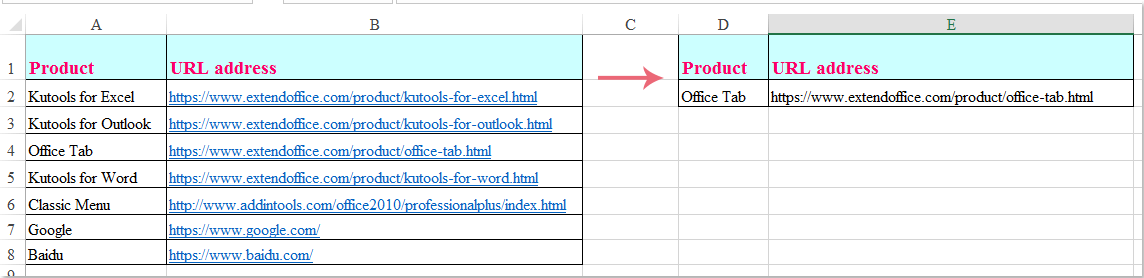
Nesses casos, garantir que a pesquisa retorne um hyperlink ativo — aquele que você pode clicar e que abre no navegador — melhora a usabilidade, economiza tempo e é importante para conjuntos de dados envolvendo endereços da web, caminhos de arquivos ou outros recursos clicáveis.
Este tutorial apresenta múltiplas soluções práticas para retornar hyperlinks ativos por meio de buscas, analisando seus cenários, tipos de dados aplicáveis e possíveis limitações. Você também aprenderá precauções importantes, dicas de solução de problemas e recomendações para escolher o melhor método para suas necessidades na planilha.
- Buscar para retornar um hyperlink ativo com fórmula
- Código VBA – Retornar e inserir um hyperlink ativo via busca (cenários avançados)
 Buscar para retornar um hyperlink ativo com fórmula
Buscar para retornar um hyperlink ativo com fórmula
Para procurar e retornar um valor como um hyperlink ativo, você pode combinar as funções HYPERLINK e PROCV. Essa abordagem é simples e adequada para dados de origem onde os hyperlinks estão armazenados como endereços URL de texto simples (como “https://www.exemplo.com” ou caminhos de arquivos de rede). Isso tornará o valor retornado clicável na sua planilha.
Suponha que você tenha uma tabela com duas colunas: uma para o valor de busca (como um nome) e outra para um URL em texto simples ou hyperlink. Para recuperar o hyperlink ativo correspondente com base em um valor de entrada do usuário, siga estes passos:
1. Insira a seguinte fórmula em uma célula em branco onde deseja exibir o resultado:
=HYPERLINK(VLOOKUP(D2, $A$1:$B$8,2, FALSE))2. Pressione Enter para confirmar. A célula agora exibe o hyperlink como um link ativo e clicável, conforme mostrado abaixo:
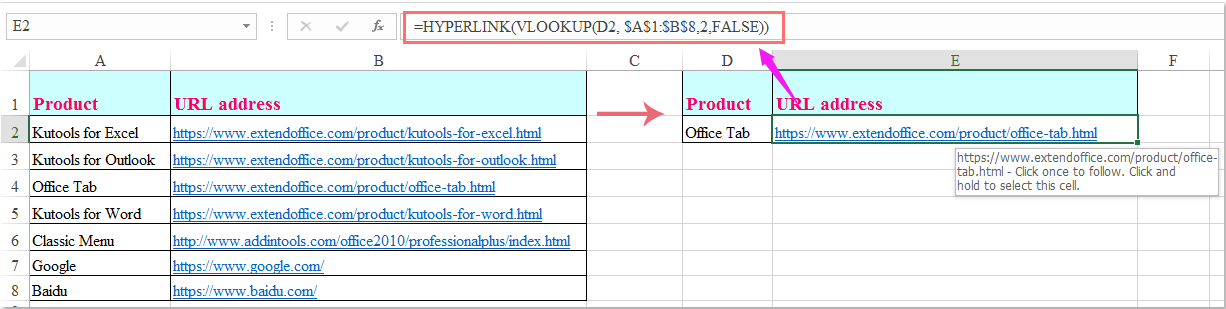
Parâmetros e notas de uso:
- D2: A célula que contém o valor que você deseja procurar.
- $A$1:$B$8: O intervalo de dados onde a primeira coluna contém os valores de busca e a segunda contém os hyperlinks. Use referências absolutas se planejar copiar a fórmula.
- 2: Indica que o hyperlink reside na segunda coluna do seu intervalo.
Dicas:
- Se o valor de busca não for encontrado, a fórmula retornará um erro (#N/D). Verifique se os valores de busca têm uma correspondência exata no intervalo da tabela.
- Se você quiser que o texto exibido seja diferente do hyperlink real (por exemplo, exibir um nome em vez do URL), pode adicionar um segundo parâmetro opcional à função HYPERLINK:
=HYPERLINK(VLOOKUP(D2,$A$1:$B$8,2,FALSE),D2)
Isso exibe o valor de D2 como o texto do link. - Essa abordagem funciona apenas quando os hyperlinks são armazenados como texto padrão de URL ou caminho de arquivo. Ela não recupera hyperlinks inseridos no Excel onde o texto exibido e o endereço do hyperlink são diferentes, nem "nomes amigáveis" sem uma URL bruta na célula.
Problemas comuns e solução de problemas:
- Se o resultado não for clicável, certifique-se de que seus dados contenham uma URL válida completa (incluindo "http://" ou "https://").
- Se você obter resultados incorretos ou ausentes, verifique o intervalo de busca e certifique-se de que o índice da coluna corresponde à coluna que contém os hyperlinks.
- Para arquivos locais, certifique-se de que o caminho do hyperlink use o formato apropriado (ex.: "C:\Pasta\arquivo.xlsx").
Vantagens: Fácil de configurar, a fórmula pode ser arrastada para aplicar a várias linhas, ideal para tabelas onde os hyperlinks são armazenados como URIs de texto simples.
Limitações: Não suporta a recuperação separada do texto exibido e do endereço do hyperlink, caso eles sejam diferentes, nem reconhece hyperlinks inseridos manualmente onde somente o texto exibido está visível na célula.
 Código VBA – Retornar e inserir um hyperlink ativo via busca (cenários avançados)
Código VBA – Retornar e inserir um hyperlink ativo via busca (cenários avançados)
Se você precisa procurar um valor específico em um intervalo e retornar seu hyperlink ativo original — incluindo tanto o texto exibido quanto o próprio link clicável — e não apenas a URL simples, o VBA oferece uma solução confiável. Este código procura o valor alvo no intervalo selecionado e, quando uma correspondência é encontrada, ele copia o hyperlink exato (texto + endereço) para a célula especificada. Isso é especialmente útil quando o texto exibido e o endereço do hyperlink são diferentes, ou quando métodos baseados em fórmulas não conseguem capturar o link real.
Esse método é particularmente útil quando seus dados incluem nomes de exibição "amigáveis" com hyperlinks subjacentes, hyperlinks para arquivos ou pastas, ou formatos de hyperlink não padronizados. O VBA permite que você copie tanto o texto do link visível quanto o endereço do hyperlink subjacente, ou reinsira um hyperlink em um novo local usando o resultado da busca.
Precauções: Certifique-se de que as macros estejam habilitadas no ambiente do Excel. Faça sempre backup da sua pasta de trabalho antes de executar scripts VBA, especialmente se estiver trabalhando com dados importantes.
Vantagens: Lida com casos complexos — como hyperlinks inseridos em células e separação de texto exibido e endereço de hyperlink. Permite processar lotes de hyperlinks ou personalizar os resultados.
Limitações: Requer conhecimento básico de VBA e não é suportado em todos os ambientes restritos ou baseados na web do Excel.
1. Abra o editor VBA clicando em Desenvolvedor > Visual Basic. Na nova janela aberta, clique em Inserir > Módulo, e cole o código a seguir no módulo:
Sub LookupAndInsertHyperlink()
Dim LookupValue As String
Dim LookupRange As Range
Dim ResultCell As Range
Dim cell As Range
Dim hyperlinkFound As Boolean
Dim linkAddress As String
Dim linkText As String
On Error Resume Next
xTitleId = "KutoolsforExcel"
Set LookupRange = Application.InputBox("Select the lookup range (must include display text/cell and hyperlink)", xTitleId, Selection.Address, Type:=8)
Set ResultCell = Application.InputBox("Select the cell to output the hyperlink", xTitleId, "", Type:=8)
LookupValue = Application.InputBox("Enter the value to lookup", xTitleId, "", Type:=2)
hyperlinkFound = False
For Each cell In LookupRange
If cell.Value = LookupValue Then
If cell.Hyperlinks.Count > 0 Then
linkAddress = cell.Hyperlinks(1).Address
linkText = cell.Value
ResultCell.Hyperlinks.Add Anchor:=ResultCell, Address:=linkAddress, TextToDisplay:=linkText
hyperlinkFound = True
Exit For
End If
End If
Next
If Not hyperlinkFound Then
ResultCell.Value = "No matching hyperlink found"
End If
End Sub2. Para executar o script, com sua pasta de trabalho aberta, pressione Alt + F8, selecione LookupAndInsertHyperlink e clique em Executar.
3. Nas caixas de diálogo que aparecem:
- Selecione o intervalo de dados de busca (incluindo tanto os valores quanto seus hyperlinks).
- Escolha a célula de destino para o hyperlink de saída.
- Insira o valor de busca que você deseja pesquisar. A macro encontrará o valor correspondente, extrairá seu hyperlink (mesmo se o texto exibido for diferente do link subjacente) e o inserirá como um hyperlink ativo no local escolhido.
Dicas práticas e alertas de erro:
- Se o valor não for encontrado ou se nenhum hyperlink existir na célula, o destino mostrará “Nenhum hyperlink correspondente encontrado.”
- Se você deseja processar várias buscas de uma vez, considere estender o código VBA ou executar o script várias vezes, conforme necessário.
- Este script é eficaz mesmo quando o hyperlink não é simplesmente uma string de URL na célula, e também copiará tanto o endereço quanto o texto exibido.
Sugestões de solução de problemas:
- Verifique se o intervalo de entrada inclui a coluna com os hyperlinks reais.
- Se a macro VBA não funcionar, verifique se as macros estão habilitadas nas configurações do Excel.
- Se “Nenhum hyperlink correspondente encontrado” aparecer, verifique novamente se o valor de busca está correto e se existem hyperlinks correspondentes nessa linha.
- Sempre salve sua pasta de trabalho antes de executar macros, caso precise desfazer mudanças.
Resumo:
- Use o método de fórmula para hyperlinks baseados em texto padrão e buscas rápidas.
- Use o método VBA para necessidades mais avançadas — como restaurar hyperlinks inseridos manualmente, recuperar tanto o texto exibido quanto o endereço do link, ou aplicar resultados dinamicamente em intervalos.
Melhores Ferramentas de Produtividade para Office
Impulsione suas habilidades no Excel com Kutools para Excel e experimente uma eficiência incomparável. Kutools para Excel oferece mais de300 recursos avançados para aumentar a produtividade e economizar tempo. Clique aqui para acessar o recurso que você mais precisa...
Office Tab traz interface com abas para o Office e facilita muito seu trabalho
- Habilite edição e leitura por abas no Word, Excel, PowerPoint, Publisher, Access, Visio e Project.
- Abra e crie múltiplos documentos em novas abas de uma mesma janela, em vez de em novas janelas.
- Aumente sua produtividade em50% e economize centenas de cliques todos os dias!
Todos os complementos Kutools. Um instalador
O pacote Kutools for Office reúne complementos para Excel, Word, Outlook & PowerPoint, além do Office Tab Pro, sendo ideal para equipes que trabalham em vários aplicativos do Office.
- Pacote tudo-em-um — complementos para Excel, Word, Outlook & PowerPoint + Office Tab Pro
- Um instalador, uma licença — configuração em minutos (pronto para MSI)
- Trabalhe melhor em conjunto — produtividade otimizada entre os aplicativos do Office
- Avaliação completa por30 dias — sem registro e sem cartão de crédito
- Melhor custo-benefício — economize comparado à compra individual de add-ins